WordPress'te Site Haritası Nasıl Oluşturulur?
Yayınlanan: 2021-08-19Her web sitesi sahibi, sitesinde daha fazla trafik ister. Elbette hepimiz daha fazla ziyaretçi ve dönüşüm istiyoruz.
SEO hilelerinin rol oynadığı yer burasıdır. Sitenizi doğru hedef kitleye görünür kılarlar ve arama motorlarında yukarı çıkmanıza yardımcı olurlar. Benzer SEO hilelerinden biri, WordPress'te bir site haritası oluşturmaktır.
WordPress'te bir site haritası kullanmanın sitenizin SEO'su üzerinde olumlu bir etkisi vardır. SEO ne kadar iyi olursa, sitenin görünürlüğü ve trafik o kadar fazla olur.
Öyleyse soru şu ki, site haritası nedir ve WordPress'te site haritası nasıl oluşturulur?
Bu eğitimde bu soruları cevaplayacağız. Hadi başlayalım
İçindekiler
- WordPress'te Site Haritası nedir?
- WordPress'te Neden Site Haritasına İhtiyacınız Var?
- WordPress'te Site Haritası Kullanmanın Faydaları
- WordPress'te XML Site Haritası ve HTML Site Haritası Arasındaki Fark
- WordPress'te Site Haritası Nasıl Oluşturulur?
- 1. WordPress'te Eklenti Kullanmadan XML Site Haritası Oluşturma
- 2. Yoast SEO Kullanarak XML Site Haritası Oluşturma
- 3. Google XML Site Haritaları Eklentisini Kullanarak WordPress'te XML Site Haritası Oluşturma
- 4. Hepsi Bir Arada SEO Eklentisini Kullanarak WordPress'te Site Haritası Oluşturma
- Belirli Sayfayı/Gönderiyi Site Haritasından Hariç Tutma
- WordPress'te HTML Site Haritası Oluşturma
- XML Site Haritalarını Arama Motorlarına Gönderme
- Google Arama Motoruna XML Site Haritası Gönderme
- XML Site Haritasının Bing Arama Motoruna Gönderilmesi
- Çözüm
- Sıkça Sorulan Sorular
- S. WordPress'teki site haritası nedir?
- S. Nasıl site haritası oluşturabilirim?
- S. Bir XML site haritasına URL eklemek için bir sınır var mı?
WordPress'te Site Haritası nedir?
WordPress'teki site haritası, arama motorlarının sitenizi kolayca keşfedebilmesi ve içeriğinizi dizine ekleyebilmesi için web sitenizin içeriğini XML biçiminde listeleyen bir dosyadır.
Kısacası, site haritası, arama motoru tarayıcılarının (botlar) sitenizde gezinmesini ve tüm bağlantılar, sayfalar, gönderiler ve medya dahil olmak üzere dizine eklemesini kolaylaştıran, sitenizin ayrıntılı bir haritasıdır.
2000'li yıllarda, hükümet web sitelerinin ana sayfalarında “Site Haritası” başlıklı bir HTML bağlantısı bulunurdu. Bu bağlantı, o sitedeki tüm sayfaları içeriyordu. Günümüzde site haritaları HTML yerine XML'de kullanılmaktadır. Ayrıca, amaçları artık insanlar yerine arama motorları için navigasyona yardımcı olmak için değişti.
Temel olarak, site haritasını site sahibinin arama motorlarına orada hangi sayfaların ve içeriğin olduğunu söylemesinin bir yolu olarak anlayabilirsiniz. Site haritası ayrıca hangi bağlantıların daha önemli olduğu ve siteyi ne sıklıkla güncellediğiniz anlamına gelir.
Ancak, XML site haritasının arama motorlarındaki sıralamanızı yükseltmediğini anlamalısınız. Bunun yerine arama motorlarının sitenizi detaylı bir şekilde taramasına ve sitenizin SERP'lerde (Arama Motoru Sonuç Sayfaları) görünmesini sağlar. Bu sonuçta daha fazla arama trafiği ile sonuçlanacaktır.
WordPress'te Neden Site Haritasına İhtiyacınız Var?
Site haritası, arama motorlarının sitenizde gezinmesine ve indekslenmesine yardımcı olduğundan, SEO açısından büyük önem taşır.
Web sitenize sadece bir site haritası eklemek, arama motoru sıralamalarını etkilemez. Bunun yerine, arama motorunun siteniz ve üzerindeki sayfalar hakkında bilgi sahibi olmasını sağlar.
Site haritaları, geri bağlantıları olmayan yeni bir blog veya web sitesinde faydalıdır. Bu nedenle Bing ve Google gibi arama motorları, yeni site sahiplerinin web sitelerinin site haritasını web yöneticisi araçlarına göndermelerine izin verir.
Site haritaları ayrıca, hangisinin önemli olduğu, hangisinin sık sık güncellendiği vb. gibi sitenizin belirli bir bölümünü vurgulamanıza da olanak tanır.
Bu nedenle, WordPress'te site haritasının temel önemini vurgulayarak, bilmeniz gereken üç ana şey şunlardır:
- Site haritaları, arama motoru botlarının sitenizi daha hızlı taramasını ve dizine eklemesini sağlar.
- Önemli bölümleri vurgulayarak arama motorlarının daha büyük siteleri dizine eklemesine yardımcı olur.
- Web sitenizin içeriği ve yapısı ile ilgili güncellemeler hakkında arama motorlarını bilgilendirir.
WordPress'te Site Haritası Kullanmanın Faydaları
WordPress sitesinde Site Haritası kullanmanın başlıca avantajları şunlardır:
- Daha hızlı tarama süreleri – Site Haritaları, arama motoru robotlarının sitenizin içeriğini site haritası olmadan olduğundan daha hızlı taramasına yardımcı olur. Bu, içeriğinizin daha hızlı dizine eklenmesine yardımcı olur.
- Öncelikli taramalar – Site Haritası, meta veriler ekleyerek Google'dan belirli web sayfalarında taramaya öncelik vermesini istemenize olanak tanır.
- Zengin medya içeriği – Sitelerinizde videolar ve resimler gibi çok sayıda medyanız varsa, bir site haritası eklemek, arama motorunun ek bilgiler elde etmesine ve sonuçları uygun olduğunda SERP'lerde görüntülemesine olanak tanır.
WordPress'te XML Site Haritası ve HTML Site Haritası Arasındaki Fark
Daha önce de belirtildiği gibi, WordPress'te iki tür site haritası vardır - XML ve HTML.
| XML | HTML |
|---|---|
| XML site haritası, sitenin URL'si ile birlikte meta verileri ve son güncellemenin ne zaman olduğu, orada kaç bağlantı olduğu gibi onunla ilgili tüm diğer bilgileri içerir. | HTML site haritası, ziyaretçilerin sitenizde gezinmesine yardımcı olan basit bir araçtır. Bu site haritası, ziyaretçilere sitede ne tür sayfaların olduğunu ve belirli bilgileri nerede bulabileceklerini söyler. Böyle bir özellik, sitenizdeki kullanıcı deneyimini geliştirir. |
Bu iki site haritası arasındaki temel fark, XML formatının arama motorlarına odaklanmasıdır. Aksine, HTML site haritası site ziyaretçilerine odaklanır.
Her iki site haritasını da sitenize eklemenizi öneririz, böylece SEO öğesini kaçırmazsınız veya daha iyi bir tarama deneyimi sağlama konusunda kesintiye uğramazsınız.
Öyleyse, WordPress'te nasıl site haritası oluşturulacağını öğrenelim:
WordPress'te Site Haritası Nasıl Oluşturulur?
WordPress'te site haritası oluşturmanın iki yolu vardır. Bunları aşağıda ayrıntılı olarak tartışacağız:
1. WordPress'te Eklenti Kullanmadan XML Site Haritası Oluşturma
WordPress, Ağustos 2020'nin sonuna kadar yerleşik site haritası özelliğine sahip değildi. Ancak WordPress 5.5 sürümünde, XML site haritası eklemek için temel bir özellik yayınladılar. Bu özellik, herhangi bir eklenti kullanmadan otomatik olarak bir XML site haritası oluşturmanıza olanak tanır.
Bunun için sitenizin alan adının sonuna “ /wp-sitemap.xml/ ” sonekini eklemeniz gerekir. Bundan sonra, WordPress varsayılan XML site haritasını otomatik olarak gösterir.
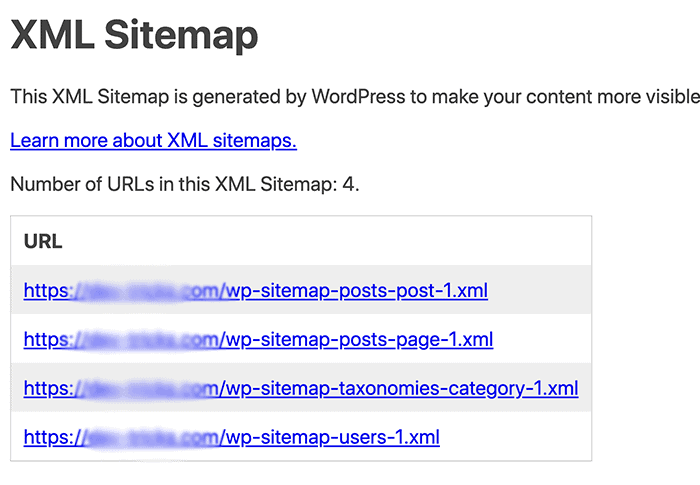
Not: İlk son ek çalışmıyorsa, “page-sitemap.xml” ve “sitemap_index.xml” yi de deneyebilirsiniz.
WordPress, yeni WordPress sitelerinin SEO açısından XML site haritasının avantajlarını kaçırmaması için bu yeni özelliği ekledi. Ancak bu özellik çok esnek değildir. Ayrıca, sitenizin hangi öğelerine öncelik vereceğinizi veya belirli öğeleri XML site haritanızdan kaldıracağınızı kontrol edemezsiniz.
Bu tür özelliklerin keyfini çıkarmak için SEO eklentilerini kullanabilirsiniz. Bunları aşağıdaki bölüme dahil ettik.
2. Yoast SEO Kullanarak XML Site Haritası Oluşturma
Yoast SEO eklentisi piyasada bulunan popüler bir SEO aracıdır. Bu nedenle eklenti, web siteleri için XML site haritaları oluşturma özelliği de içerir. Bunu yapmak için aşağıdaki adımları izleyin:
- WordPress kontrol panelinize gidin.
- Eklenti> Yeni Ekle'ye gidin.
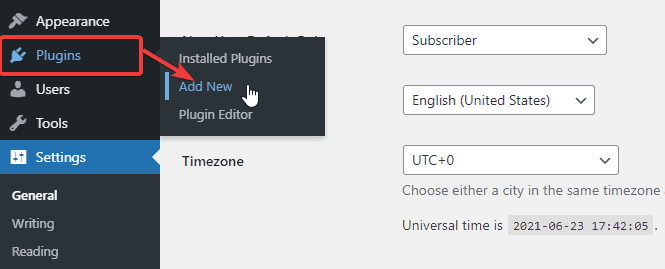
- “Yoast SEO” eklentisini arayın. Ardından eklentiyi kurun ve etkinleştirin.
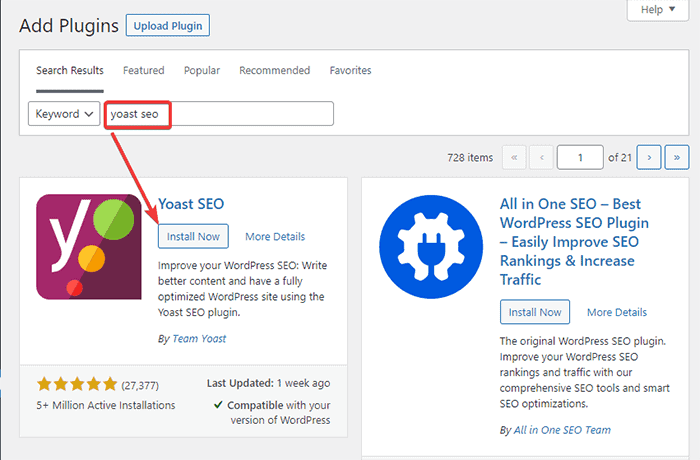
- Eklentiyi etkinleştirdikten sonra kontrol panelinizde “Yoast SEO”ya gidin ve “Genel” seçeneğine tıklayın.
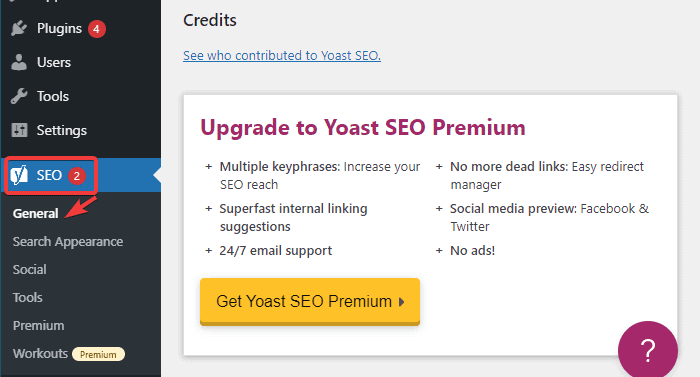
- "Özellikler" sekmesine gidin ve "XML site haritaları" seçeneğini arayın. Açık konuma getirdiğinizden emin olun.
- “Değişiklikleri Kaydet” düğmesine tıklayın.
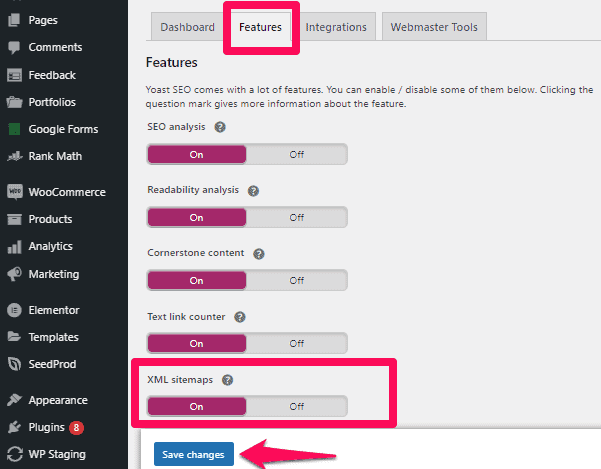
- Eklentinin bir site haritası oluşturup oluşturmadığını doğrulamak için “XML site haritaları” seçeneğinin yanındaki soru işareti simgesine tıklayın.
- Şimdi, “XML site haritasını görün” bağlantısını tıklayın.
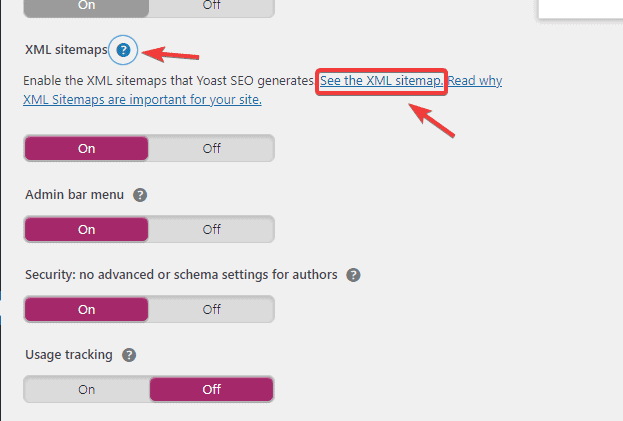
Yoast eklentisi tarafından oluşturulan XML site haritasının canlı bir görüntüsünü alacaksınız. URL'nizin sonuna “/sitemap_index.xml/” yazarak da manuel olarak görebilirsiniz. Örneğin:
“www./siteadiniz.com/sitemap_index.xml”
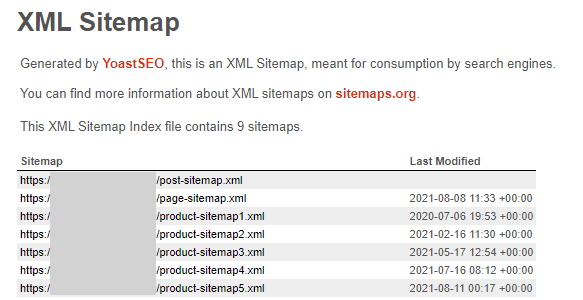
Varsayılan olarak Yoast SEO eklentisi sayfalar, gönderiler ve diğer kategoriler için site haritaları oluşturur.
3. Google XML Site Haritaları Eklentisini Kullanarak WordPress'te XML Site Haritası Oluşturma
Google XML Site Haritaları eklentisi, WordPress siteniz için birçok arama motoru tarafından tanınabilen bir site haritası oluşturmanın kolay bir yolunu sunar. Eklenti ayrıca web sitenizin tüm sayfaları ve hatta özel URL'ler için site haritaları oluşturmaya da izin verir. Ayrıca eklenti, arama motorlarına sitenizdeki yeni bir ekleme veya güncelleme hakkında otomatik olarak bildirimde bulunur.
Bu eklentiyi nasıl kullanacağınız aşağıda açıklanmıştır:
- İlk olarak, eklentiyi kurun ve etkinleştirin. Ardından, WordPress kontrol panelinizde eklenti> Yeni Ekle'ye gidin.
- “XML Site Haritaları”nı arayın. Ardından eklentiyi kurun ve etkinleştirin.

- Kontrol panelinizde Ayar > XML-Site Haritaları seçeneğine gidin.
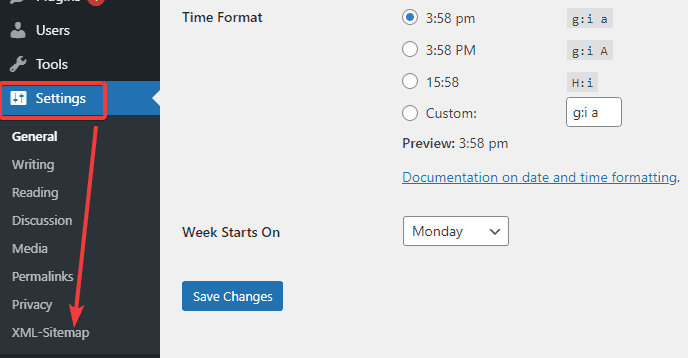
- Burada site haritası dizin dosyasının URL'sini göreceksiniz.
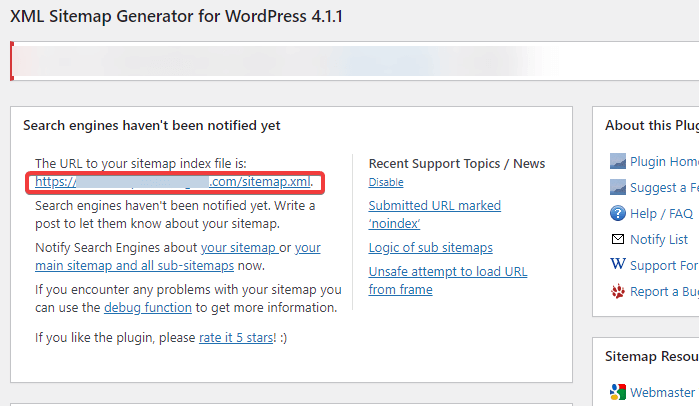
- WordPress sitenizin XML site haritasını görmek için bağlantıya tıklayın.
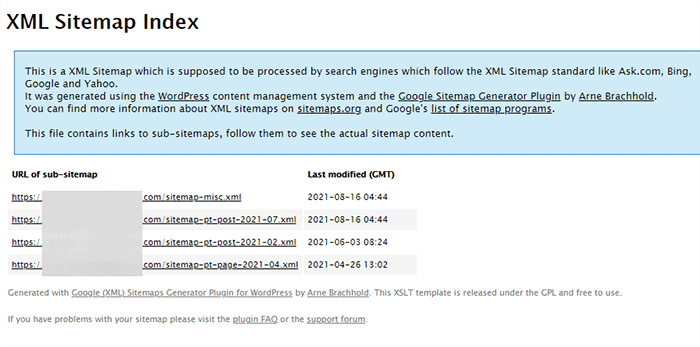
4. Hepsi Bir Arada SEO Eklentisini Kullanarak WordPress'te Site Haritası Oluşturma
WordPress'te site haritası oluşturmanın bir başka kolay yolu da Hepsi Bir Arada SEO eklentisini kullanmaktır. Gönderilerinizi optimize etmek için kapsamlı bir araç seti sunar. Bir site haritası oluşturmak için bu eklentiyle nasıl başlayacağınız aşağıda açıklanmıştır:
- Kontrol panelinizde Eklentiler > Yeni ekle'ye gidin.
- “Hepsi Bir Arada SEO” eklentisini arayın.
- Kurun ve etkinleştirin.
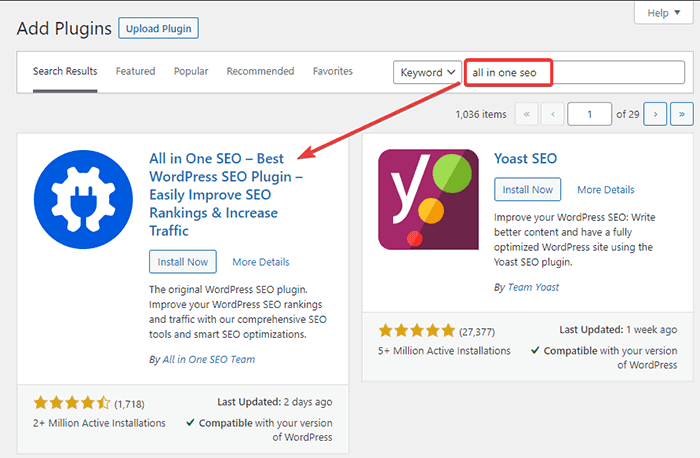
- Şimdi kontrol panelinizde Hepsi bir arada SEO > Site Haritaları'na gidin.
- Eklenti varsayılan olarak siteniz için bir site haritası sağlar. Görüntülemek için “Site Haritasını Aç” düğmesine tıklayın.
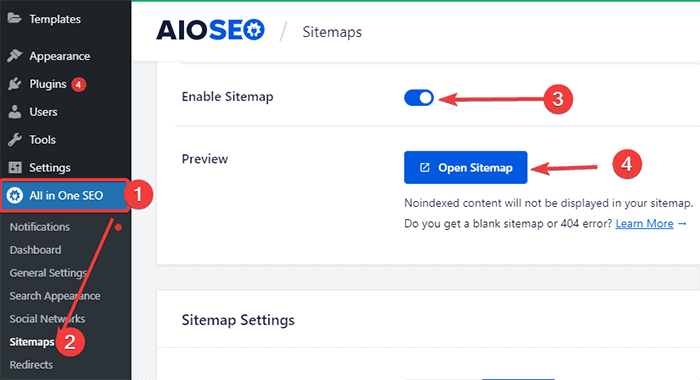
- Aşağıdaki gibi bir şey görünecektir:
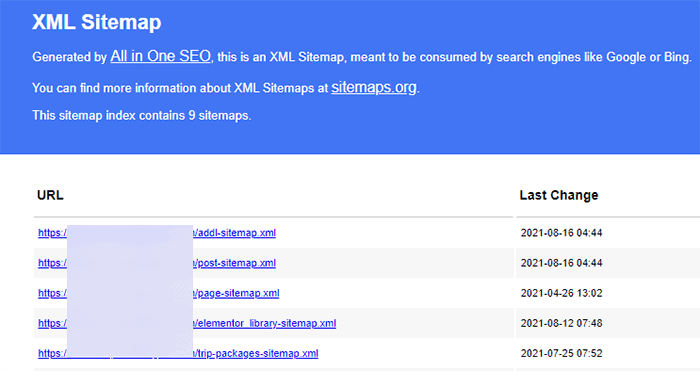
Hepsi Bir Arada SEO eklentisinde birçok ek ayar vardır. Örneğin, hangi gönderinin dahil edileceğini/hariç tutulacağını seçebilir, tarihe dayalı arşivleri etkinleştirebilir ve sınıflandırmaları da etkinleştirebilirsiniz. Bunu “Site Haritası Ayarları” bölümünden yapabilirsiniz. Aşağı kaydırın ve aşağıdaki gibi seçenekleri göreceksiniz:

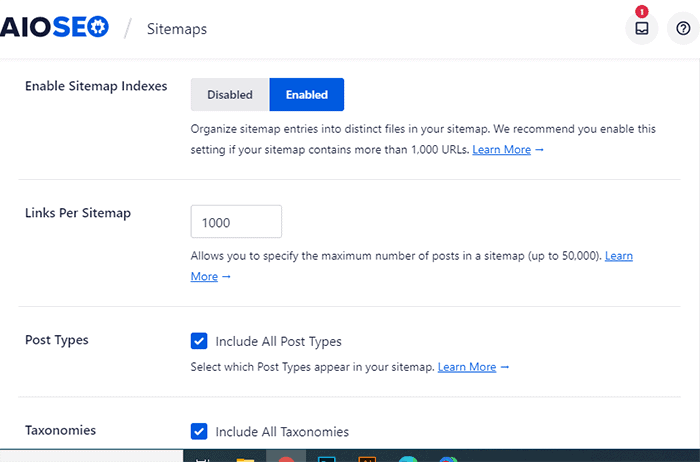
Bu eklenti ile WordPress site haritanıza harici sayfalar da ekleyebilirsiniz. Bunun için:
- “ Ek Sayfalar ” bölümüne gidin ve açın.
- Şimdi, verilen alana açılış sayfası, iletişim formu vb. gibi harici sayfanın URL'sini ekleyin. Ardından o sayfa için önceliği ayarlayın. Burada 0.0 en düşük öncelik ve 1.0 en yüksek önceliktir. Emin değilseniz, önceliği 0.3'e yerleştirmenizi öneririz.
- Ardından, güncelleme sıklığını ve sayfayı en son değiştirdiğiniz tarihi ayarlayın.
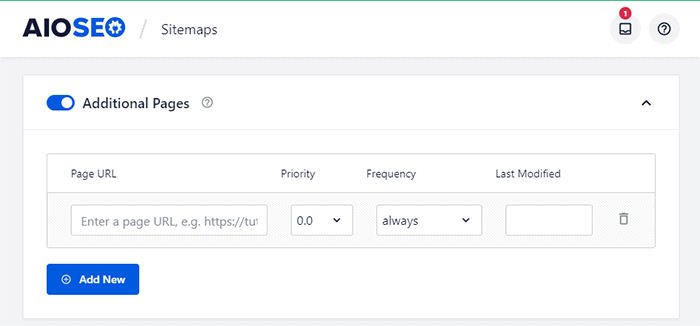
Belirli Sayfayı/Gönderiyi Site Haritasından Hariç Tutma
Belirli sayfaları ve gönderileri site haritanızdan hariç tutmak için Yoast eklentisini kullanabilirsiniz. Bunun için:
- Kontrol panelinizden, site haritasından hariç tutmak istediğiniz gönderiye veya sayfaya gidin.
- Sağ üst köşede Yoast SEO simgesini göreceksiniz. Üstüne tıkla.
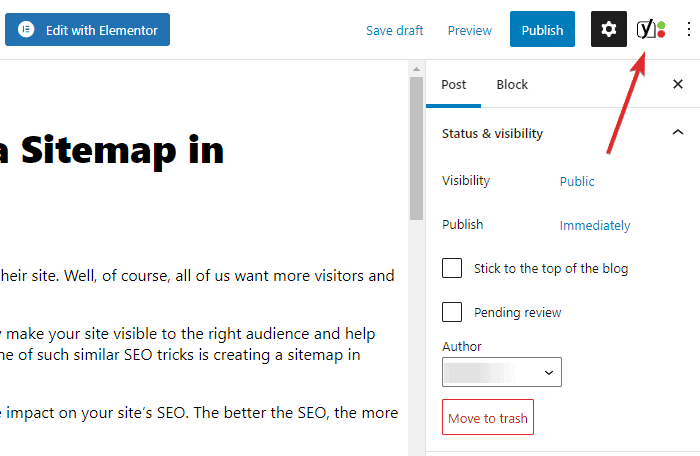
- "Gelişmiş Ayarlar" bölümüne gidin.
- “Arama motorlarının bu Gönderiyi arama sonuçlarında göstermesine izin ver” bölümünde “ Hayır ” seçeneğini seçin.
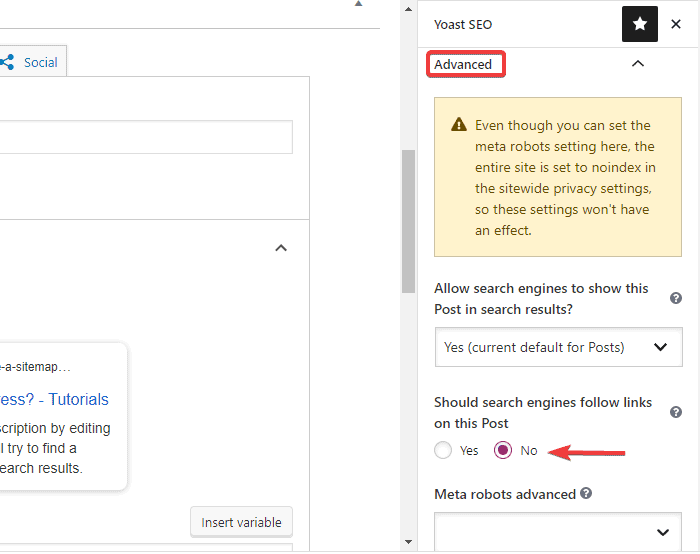
Artık yazınızı/sayfanızı yayınlayabilir veya güncelleyebilirsiniz. Belirli bir sayfayı/gönderiyi site haritasından başarıyla çıkardınız.
WordPress'te HTML Site Haritası Oluşturma
Yukarıdaki adımları kullanarak WordPress'te bir XML site haritası oluşturabilirsiniz. Bu bölümde, sitenizdeki kullanıcı deneyimini geliştirmek için bir HTML site haritasının nasıl oluşturulacağını öğreneceksiniz. WP Site Haritası Sayfası eklentisini kullanarak bir HTML site haritası oluşturabilirsiniz. Şimdi, aşağıdaki adımları izleyin:
- İlk olarak, eklentiyi kurun ve etkinleştirin.
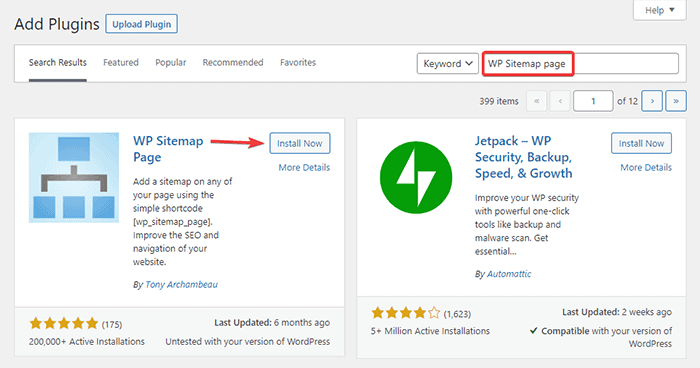
- Şimdi, WordPress kontrol panelinizde Sayfalar > Yeni Ekle seçeneğine giderek yeni bir sayfa ekleyin.
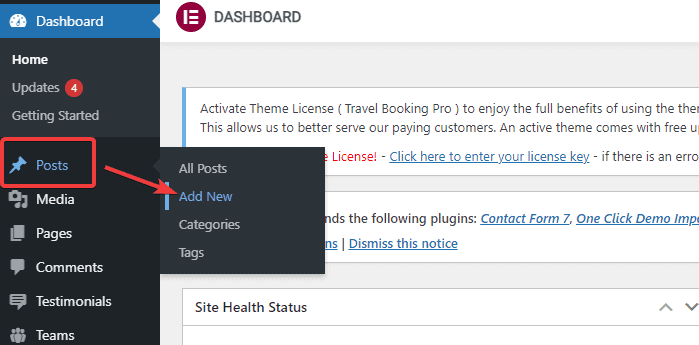
- Sayfada istediğiniz yere bir “Kısa Kod” bloğu ekleyin.
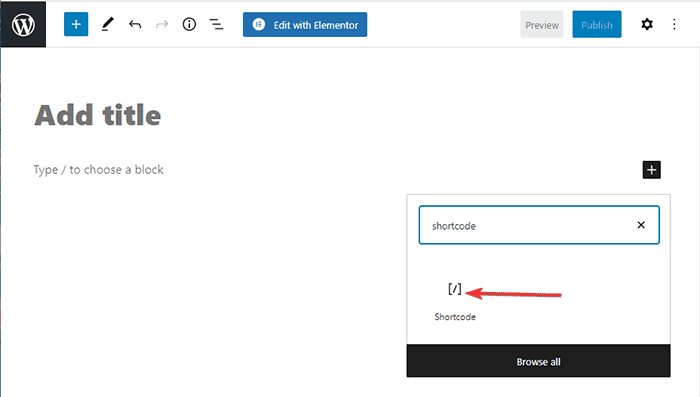
- Şimdi, aşağıdaki kısa kodu yapıştırın:
[wp_sitemap_page]
- Taslağı önizleyebilir veya HTML site haritasını web sitenizde yayınlayabilirsiniz.
XML Site Haritalarını Arama Motorlarına Gönderme
Yalnızca WordPress siteniz için bir site haritası oluşturmak işi tamamlamaz. Yine de, oluşturduğunuz XML site haritalarını, içeriğinizi dizine ekleyebilmeleri için arama motorlarına göndermeniz gerekir. O halde şimdi site haritalarının Google ve Bing gibi arama motorlarına nasıl gönderileceğini öğrenelim:
Google Arama Motoruna XML Site Haritası Gönderme
XML site haritasını Google Arama motoruna göndermek için şu adımları izleyin:
- İlk olarak, Google Arama Konsolunu ziyaret edin ve bir hesap oluşturun. Alan adınızı veya URL önekinizi kullanarak bir hesap oluşturabilirsiniz. Ancak, nispeten daha kolay olduğu için URL önekini kullanmanızı öneririz.
- Sitenizin URL'sini girin ve “Devam” düğmesini tıklayın.
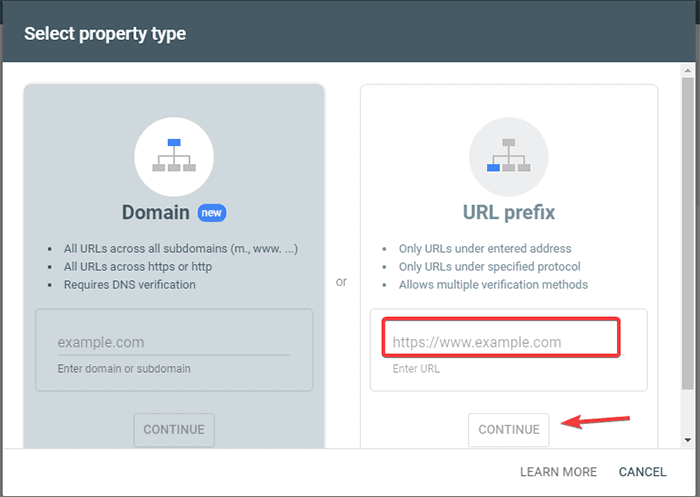
- Şimdi sitenin sahipliğini doğrulamanız gerekiyor. Verilen seçeneklerden herhangi birini kullanarak doğrulayabilirsiniz. Ancak, HTML etiketi seçeneğini kullanacağız.
Not: Halihazırda bir Google Analytics hesabınız varsa, aşağıdaki adımları uygulamanız gerekmez. Aynı e-posta adresi için Google Analytics hesabınız varsa, Google Analytics seçeneklerine tıklayabilirsiniz. Konsol hesabını otomatik olarak doğrular ve oluşturur.
Henüz bir Google Analytics hesabınız yoksa ve nasıl oluşturulacağını bilmiyorsanız, daha fazla bilgi için WordPress'e Google Analytics nasıl eklenir bölümüne bakın.
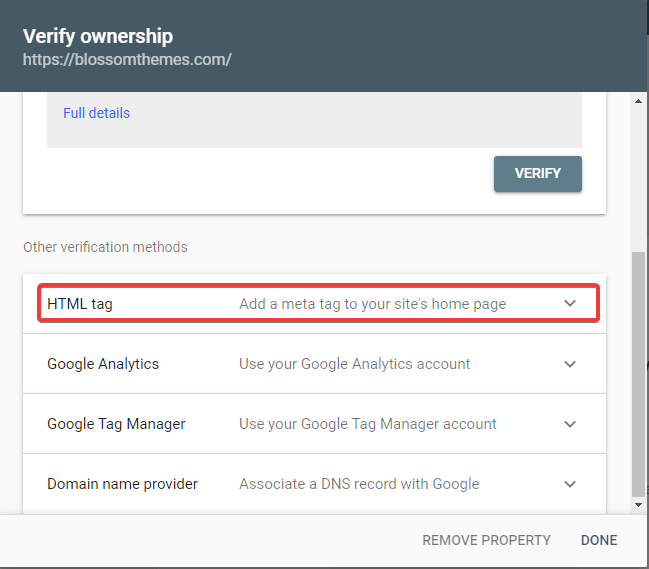
- Verilen kodu kopyalayın ve ardından WordPress kontrol panelinize gidin.
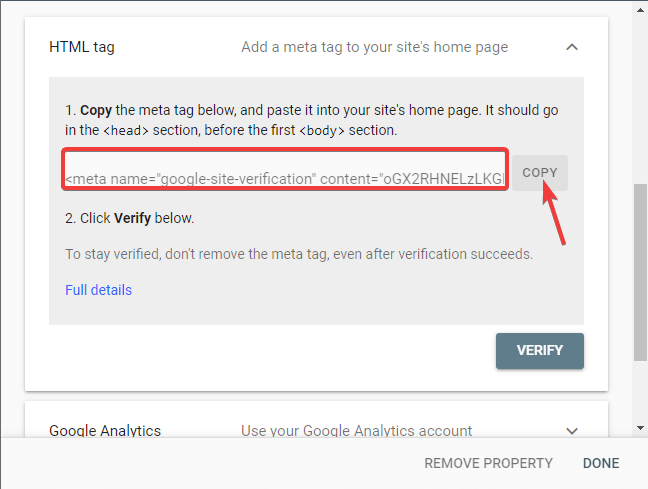
Artık üstbilgi ve altbilgi ekleme eklentisini kullanarak kodu doğrulayabilirsiniz.
İlk olarak, ekleme üstbilgi ve altbilgi eklentisini kurun ve etkinleştirin.
- Kontrol panelinize gidin. Ayarlar > Üst Bilgi ve Alt Bilgi Ekle seçeneğine tıklayın
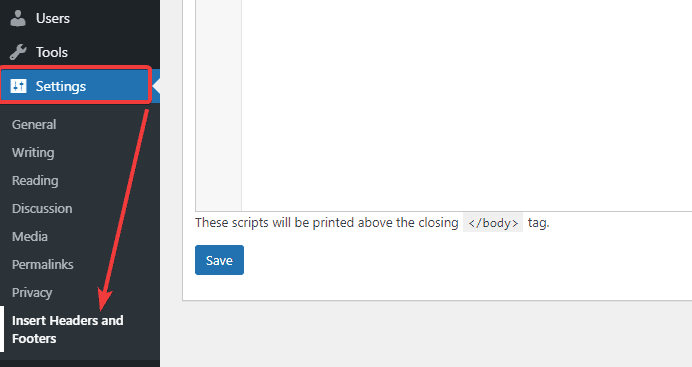
- Daha önce kopyaladığınız kodu başlık bölümüne yapıştırın.
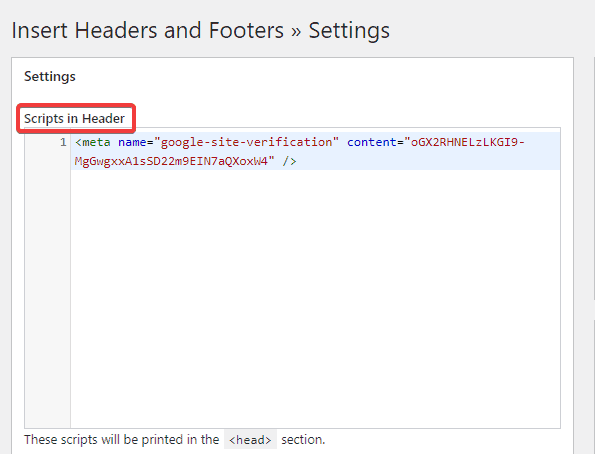
- Değişiklikleri kaydedin.
- Tarayıcınızdaki Google Arama Konsolu sekmesine geri dönün. Ardından, onayla düğmesine tıklayın.
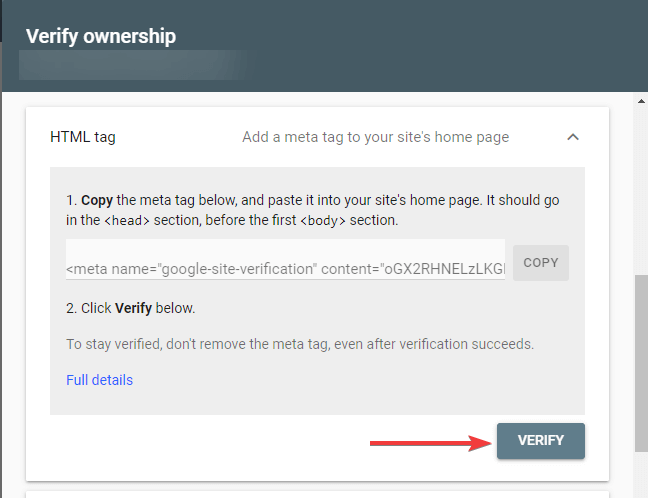
- Google, sahipliği kontrol eder ve tamamlandıktan sonra tamamlanan mesajı görüntüler.
- Google Arama Konsolu kontrol paneline erişmek için "Mülkiyete git" seçeneğini tıklayın.
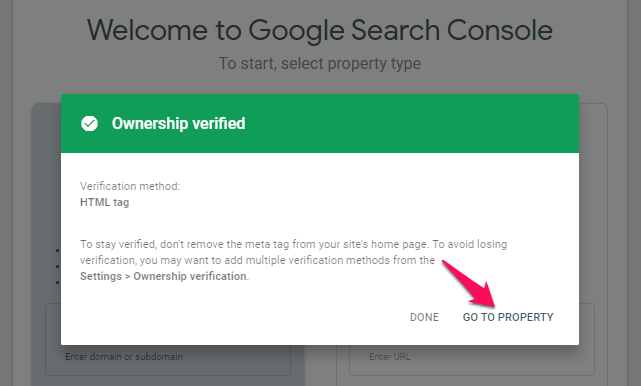
- Sol sütundan “Site Haritası” seçeneğine tıklayın.
- "Yeni site haritası ekle" bölümüne site haritası URL'nizi girin ve ardından gönder düğmesini tıklayın.
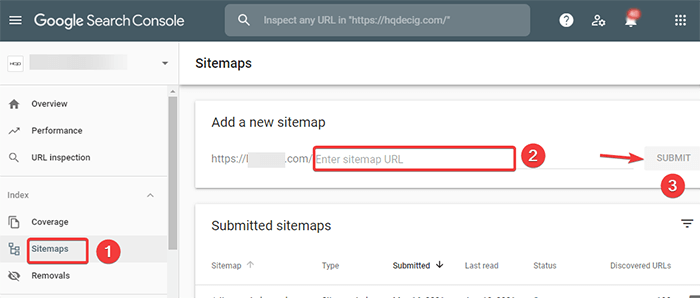
Google artık site haritası URL'nizi GSE'ye (Google Arama Konsolu) ekler. Google botlarının sitenizin tamamını taraması biraz zaman alabilir.
XML Site Haritasının Bing Arama Motoruna Gönderilmesi
GSE'ye benzer şekilde, Bing'in arama motoru da site sahiplerinin sitelerini izlemesine olanak tanıyan araçlar sunar. XML site haritasını Bing'e aşağıdaki şekilde gönderebilirsiniz:
- Bing Web Yöneticisi Araçları'nı ziyaret edin.
- Bing Web Yöneticisi araçlarına kaydolmak için çeşitli seçenekleriniz vardır. Beğendiğiniz birini seçin.
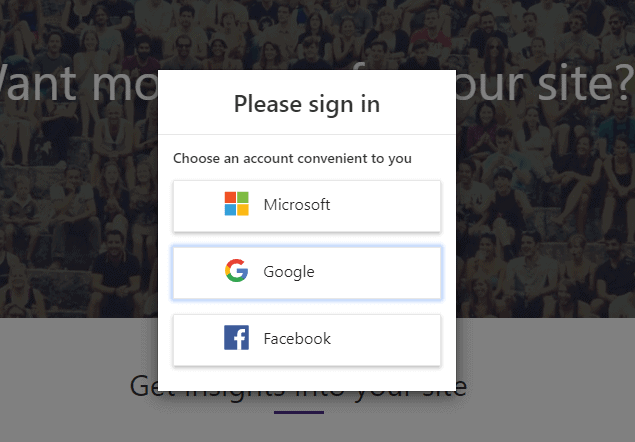
- İki seçeneğiniz var – Google Arama Konsolundan içe aktarma veya sitenizi manuel olarak ekleme.
- Sitenizi Google Arama Konsolunuza zaten eklediyseniz, içe aktarma seçeneğini tıklayın. Size zaman kazandıracak. Sitenizi manuel olarak eklemek istiyorsanız, devam edin ve sitenizin URL'sini girin.
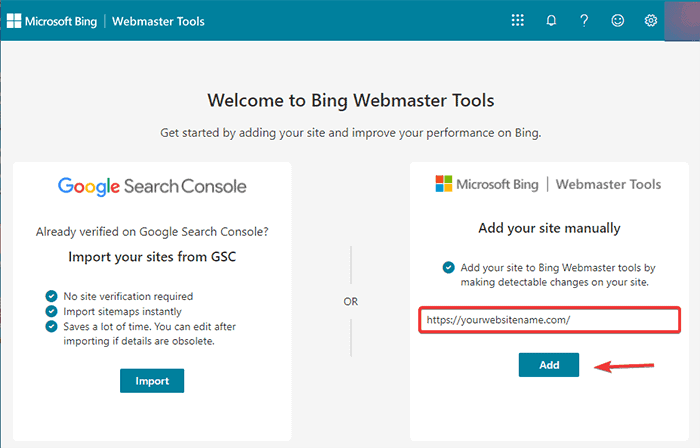
- Sahipliğinizi doğrulamanız gerekiyor. Bunu yapmak için birden fazla seçeneğiniz var. En kolayı olduğu için HTML meta etiketi seçeneğini kullanmanızı öneririz.
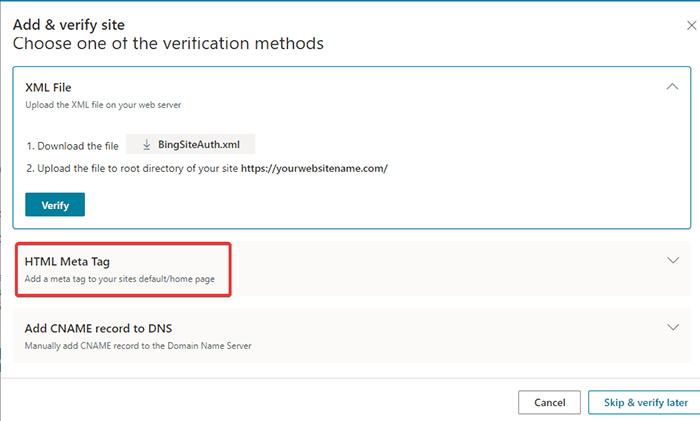
- Verilen kodu panoya kopyalayın.
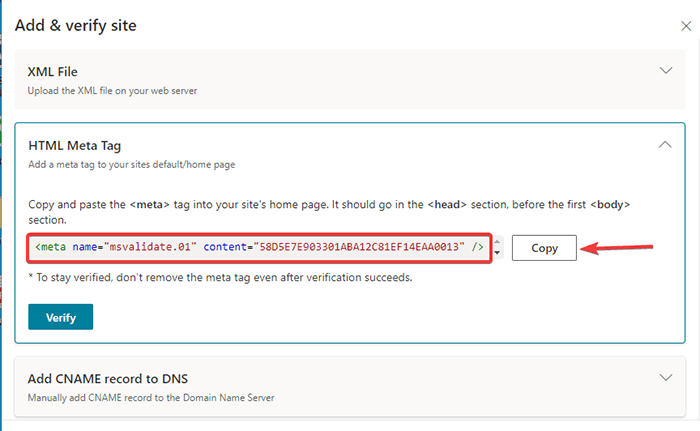
- Kontrol panelinize gidin.
- Eklenti> Yeni Ekle seçeneğine gidin.
- Üstbilgi ve altbilgi ekle eklentisini arayın.
- Eklentiyi kurun ve etkinleştirin.
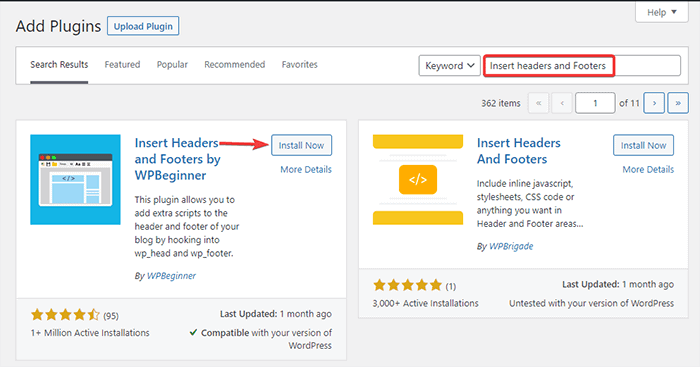
- Etkinleştirdikten sonra Ayarlar > Üst Bilgi ve Alt Bilgi Ekle seçeneğine gidin.
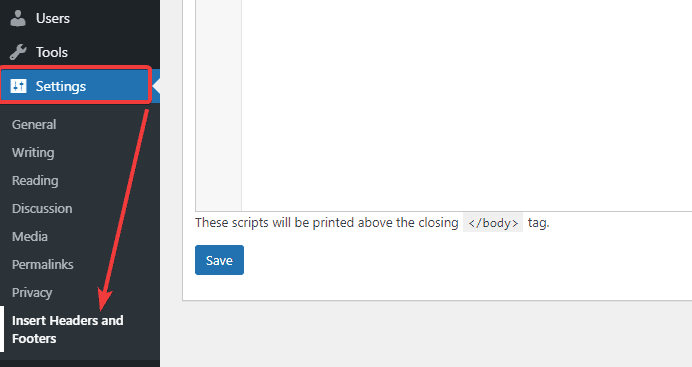
- Daha önce Bing Web Yöneticisi araçlarından kopyaladığınız kodu başlık kutusuna yapıştırın.
- Değişiklikleri kaydedin.
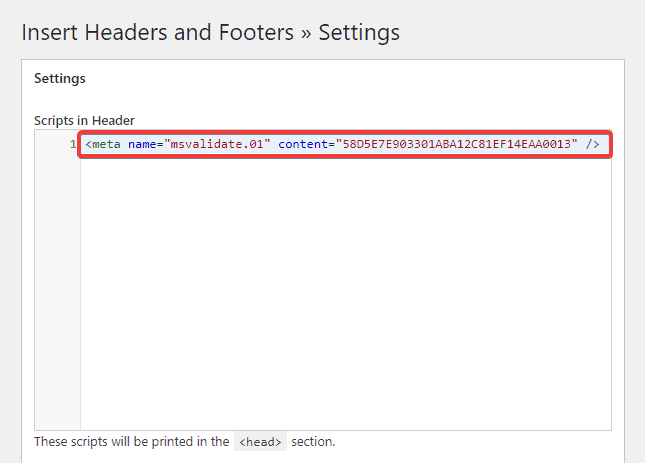
- Doğrulamadan sonra, Web Yöneticisi Araçları panosuna gidin ve sol sütundan "Site Haritaları" seçeneğini tıklayın.
- Ardından, “Site Haritasını Gönder” düğmesine tıklayın.
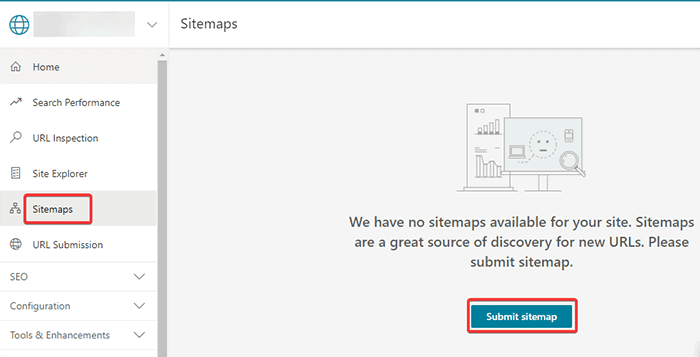
- Diyalog kutusuna site haritası URL'nizi girin ve gönder'e tıklayın.
Çözüm
Bunlar, WordPress'te bir XML site haritası oluşturmanın dört kolay adımıydı. Manuel olarak bir site haritası eklemek mümkündür.
Ancak, işi yapmak için bir eklenti kullanmak çok daha kolay ve hızlıdır. Bir site haritası oluşturduktan sonra, onu arama motoruna gönderdiğinizden emin olun, aksi takdirde herhangi bir amaç olmadan ortalıkta dolanmasının bir anlamı olmaz.
Bir site haritası oluşturmak, sıralamalarınızı iyileştirmek ve trafiği artırmak için birçok SEO hilesinden biridir. Bu tür hilelerin daha fazlası için, kontrol edin:
- Web sitesi trafiğini artırmanın 7 etkili yolu
- Arama trafiğinizi ikiye katlayacak 7 sayfa içi SEO
Sıkça Sorulan Sorular
S. WordPress'teki site haritası nedir?
WordPress'teki site haritası, arama motorlarının sitenizi kolayca keşfetmesini ve içeriğinizi dizine eklemesini sağlamak için web sitenizin tüm içeriğini bir XML biçiminde listeleyen bir dosyadır. Başka bir deyişle, arama motorlarının sitenizde gezinmesi ve dizine eklemesi için bir haritadır.
S. Nasıl site haritası oluşturabilirim?
Eklentileri kullanarak birkaç dakika içinde kolayca bir site haritası oluşturabilirsiniz. Bu makale Yoast, Hepsi Bir Arada SEO ve Google XML site haritası eklentilerini kullanma sürecini açıklamaktadır. Ayrıntıları inceleyin.
S. Bir XML site haritasına URL eklemek için bir sınır var mı?
Evet, site haritası URL sayısını 50.000 ile sınırlar. Ancak site haritanıza site haritaları ekleyerek limiti artırabilirsiniz. Yani, bir ana site haritası ekleyebilir ve bu ana bağlantıya daha fazla site haritası ekleyebilirsiniz. Bu nedenle, her site haritasında 50.000 site haritası bulunabilir.
